前回はイラストを、決められた動きのプロンプトを指定して動くようにしました。
今回は、イラストを自分の好きなビデオの主人公と同じ動きをさせてみましょう。
途中までは前回と同じなので省略します。
参考までに・・・
あわせて読みたい


写真や画像から動画にできる神AIが凄すぎる【VIGGLE】
「VIGGLE」は、最新の動画生成AIとして、数多くの技術革新を駆使しています。特に注目すべきは、高度な画像認識技術と自然言語処理を組み合わせた機能で、リアルタイム…
ステップ5までは同じです。
STEP
矢印の欄に「/」を入力して、「/mix」をクリックします。
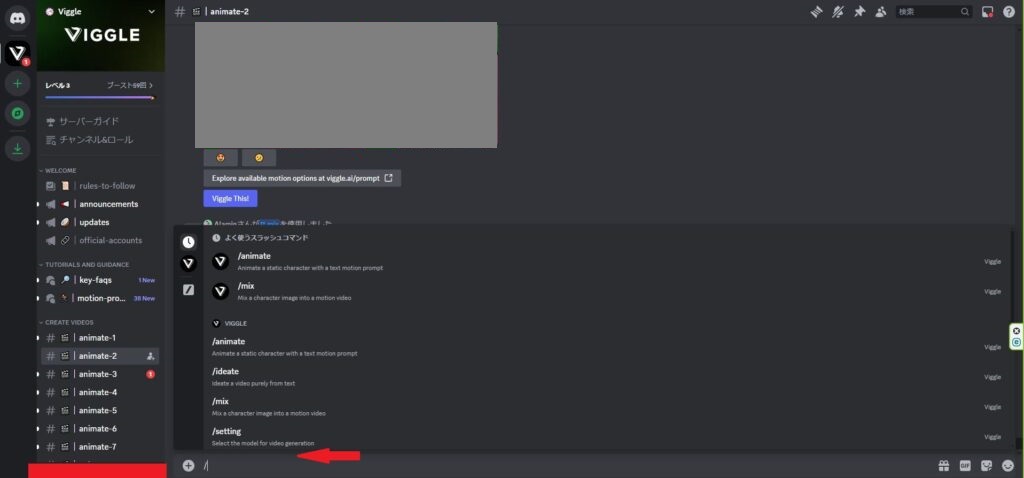
STEP
黄色い矢印に、イラストをドラッグ&ドロップします。
赤色の矢印に動画をドラッグ&ドロップします。2024年7月31日現在は60秒までの動画をアップできるようになっています!
赤色の矢印に動画をドラッグ&ドロップします。2024年7月31日現在は60秒までの動画をアップできるようになっています!
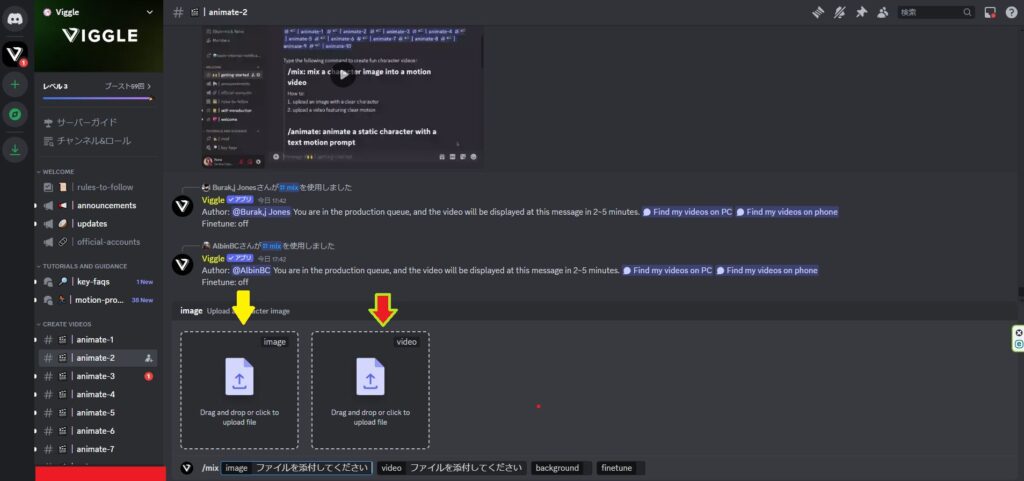
STEP
イラストと動画をアップした図が下の場面です。
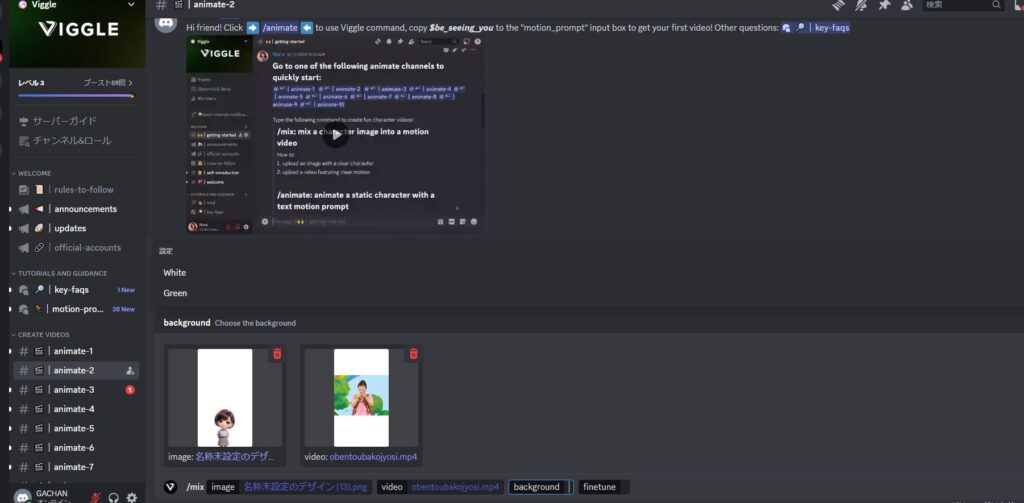
STEP
「background」は「white」、「finetune」は「On」を選択しました。
送信を押して、待ち時間も1分から5分に短縮されています。※2024年7月24日現在、「finetune」は「On」の項目はなくなっています。
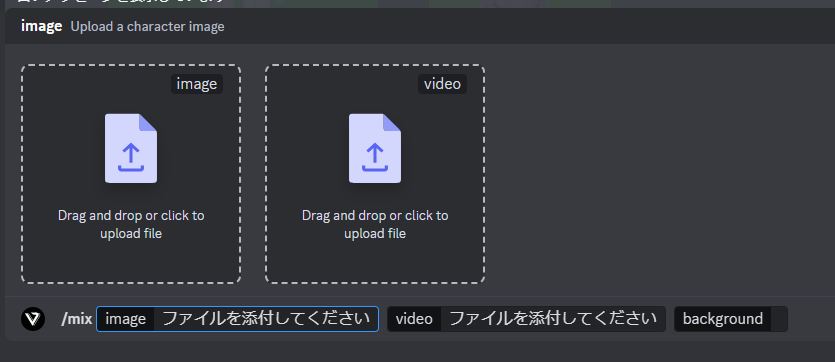
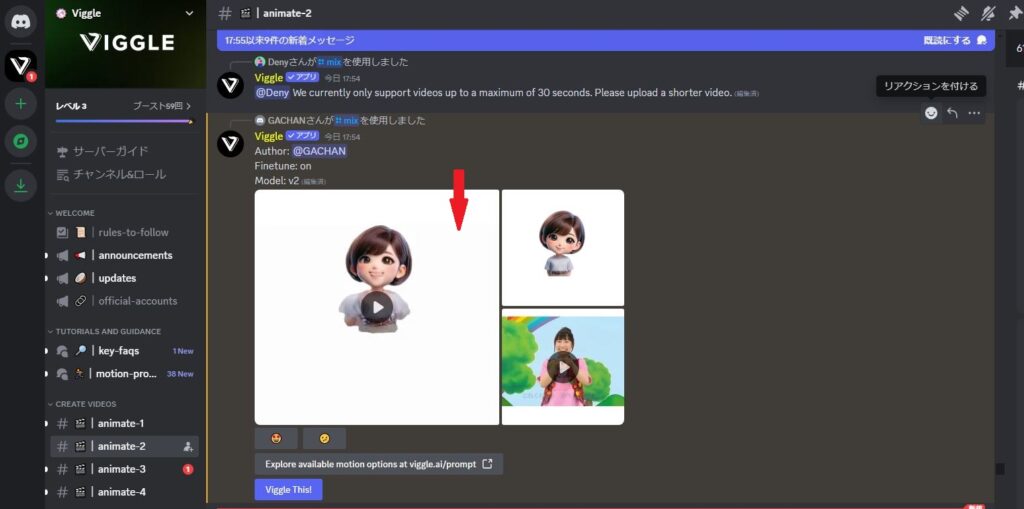
赤い矢印のあたりに、ダウンロードのマークがありますので、そちらをクリックするとダウウンロードできます。
最終的にキャンバで編集しました。それがこちらです。
 ちえぞう
ちえぞうしばらく使わない間に、動画を作成するスピードもアップ、1回にアップできる動画の時間も30秒から60秒に進化していました。日々、進化していってますね💛
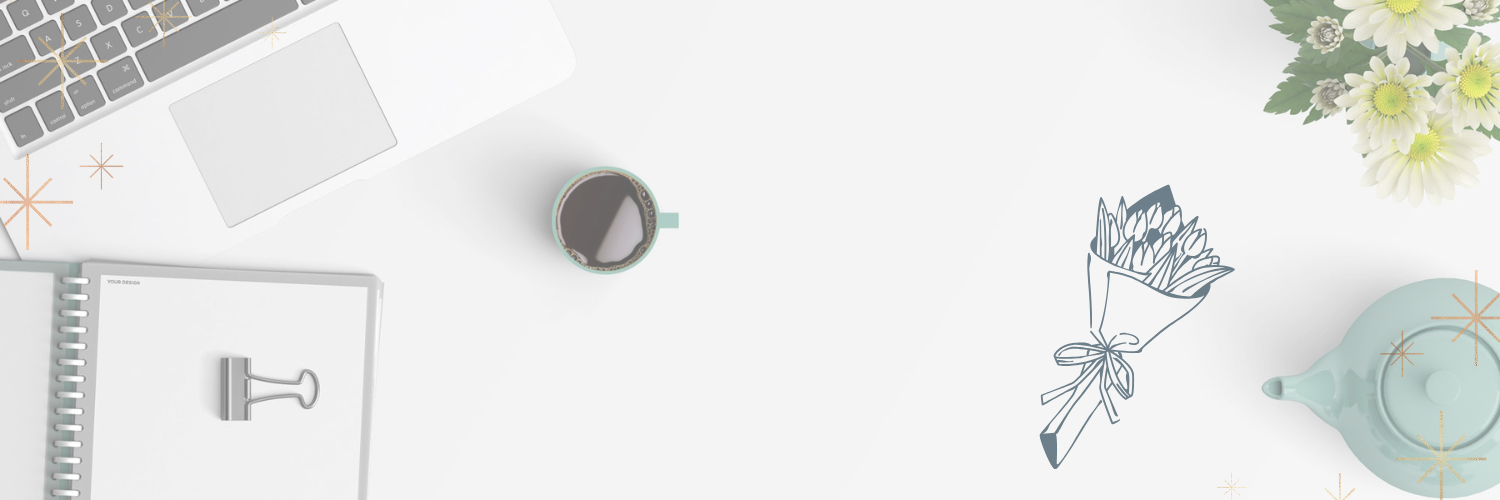




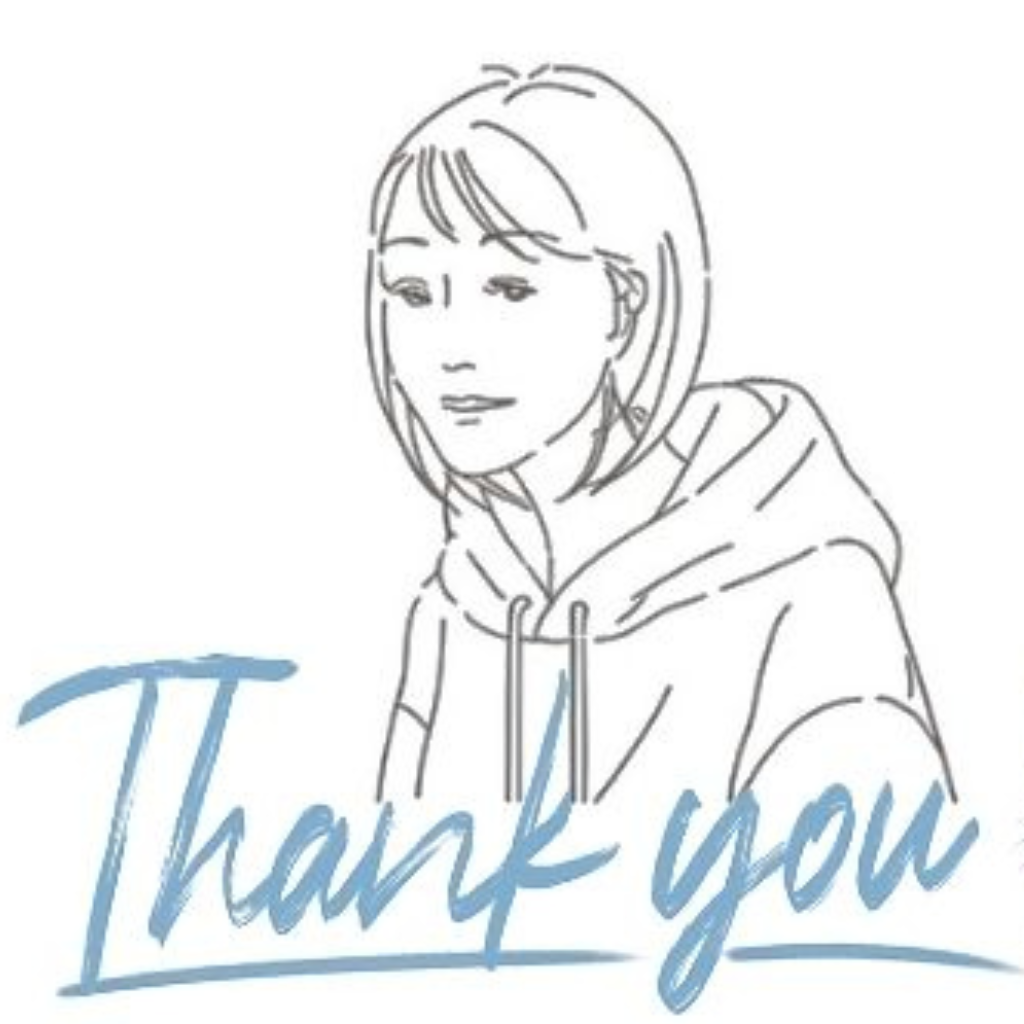








コメント